Comment afficher plusieurs dossiers en même temps dans Outlook ?
Pour de nombreux utilisateurs d'Outlook, certains dossiers sont fréquemment utilisés lors de leur travail quotidien. Il est très chronophage de quitter le dossier actuellement ouvert pour accéder à d'autres. En réalité, Outlook vous offre une fonctionnalité permettant d'afficher plusieurs dossiers simultanément. Grâce à cette fonctionnalité, vous pouvez simplement naviguer entre ces différents dossiers sans avoir à quitter celui que vous avez déjà ouvert.
Afficher plusieurs dossiers en même temps dans Outlook
Afficher plusieurs dossiers en même temps dans Outlook
Pour afficher plusieurs dossiers en même temps dans Outlook, veuillez suivre les étapes ci-dessous.
1. Restez dans le dossier que vous avez déjà ouvert. Ensuite, faites un clic droit sur le deuxième dossier que vous souhaitez afficher ensemble.
2. Par exemple, si vous souhaitez afficher le dossier Tâches avec le dossier que vous avez ouvert, faites un clic droit sur le dossier Tâches, puis cliquez sur "Ouvrir dans une nouvelle fenêtre" dans le menu.
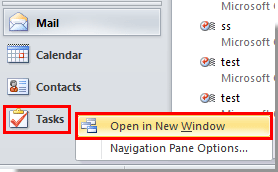
La fenêtre des Tâches s'affiche alors. Vous pouvez continuer à ouvrir les dossiers souhaités dans de nouvelles fenêtres avec la méthode ci-dessus et basculer facilement entre eux pour les consulter.
Meilleurs outils de productivité pour Office
Dernière nouvelle : Kutools pour Outlook lance sa version gratuite !
Découvrez le tout nouveau Kutools pour Outlook avec plus de100 fonctionnalités incroyables ! Cliquez pour télécharger dès maintenant !
📧 Automatisation des E-mails : Réponse automatique (disponible pour POP et IMAP) / Programmer l’envoi d’un e-mail / CC/BCC automatique par règle lors de l’envoi / Transfert automatique (règle avancée) / Ajouter automatiquement une salutation / Diviser automatiquement les e-mails multi-destinataires en messages individuels ...
📨 Gestion des E-mails : Rappeler lemail / Bloquer les e-mails frauduleux par objet et autres critères / Supprimer les doublons / Recherche Avancée / Organiser les dossiers ...
📁 Pièces jointes Pro : Enregistrement en lot / Détachement en lot / Compression en lot / Enregistrer automatiquement / Détachement automatique / Compression automatique ...
🌟 Interface magique : 😊Plus d’emojis élégants et amusants / Vous rappelle lorsque des e-mails importants arrivent / Réduire Outlook au lieu de fermer ...
👍 Fonctions en un clic : Répondre à tous avec pièces jointes / E-mails anti-phishing / 🕘Afficher le fuseau horaire de l’expéditeur ...
👩🏼🤝👩🏻 Contacts & Calendrier : Ajouter en lot des contacts à partir des e-mails sélectionnés / Diviser un groupe de contacts en groupes individuels / Supprimer le rappel d’anniversaire ...
Utilisez Kutools dans votre langue préférée – prend en charge l’Anglais, l’Espagnol, l’Allemand, le Français, le Chinois et plus de40 autres !


🚀 Téléchargement en un clic — Obtenez tous les compléments Office
Recommandé vivement : Kutools pour Office (5-en-1)
Un clic pour télécharger cinq installateurs en une seule fois — Kutools pour Excel, Outlook, Word, PowerPoint et Office Tab Pro. Cliquez pour télécharger dès maintenant !
- ✅ Praticité en un clic : téléchargez les cinq packages d’installation en une seule action.
- 🚀 Prêt pour toutes les tâches Office : installez les compléments dont vous avez besoin, quand vous en avez besoin.
- 🧰 Inclus : Kutools pour Excel / Kutools pour Outlook / Kutools pour Word / Office Tab Pro / Kutools pour PowerPoint